Corel会声会影x10是一款功能强大的视频编辑和制作软件,完美支持英特尔第七代核心处理技术。全新的轨道透明和360视频支持功能让用户实现更加多样化的效果。如何安装会声会影X10?相信很多用户可能还不知道如何安装会声会影X10,所以我给大家分享一下会声会影X10入门教程和会声会影X10安装教程。让我们来看看。
会声会影X10 安装入门:
1、首先从本站下载会声会影x10安装包,解压并运行会声会影安装程序,等待初始安装向导完成;
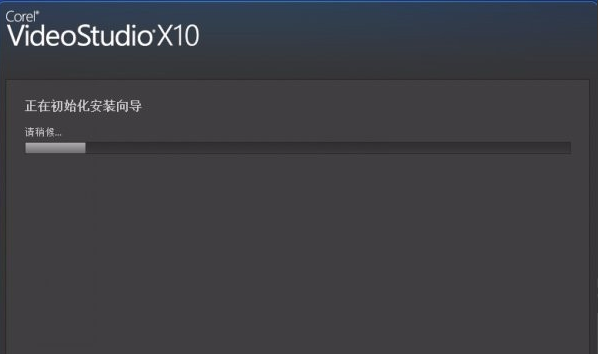
2. 仔细阅读最终用户许可协议,勾选“我接受许可协议的条款”,然后单击“下一步”。

3、之后会出现如图所示,勾选“启用用户体验改善计划”,点击下一步;

4. 接下来,将出现输入序列号的窗口。随意填写用户名,将邮件中的正版序列号输入下方序列号框中,输入完成后点击下一步;
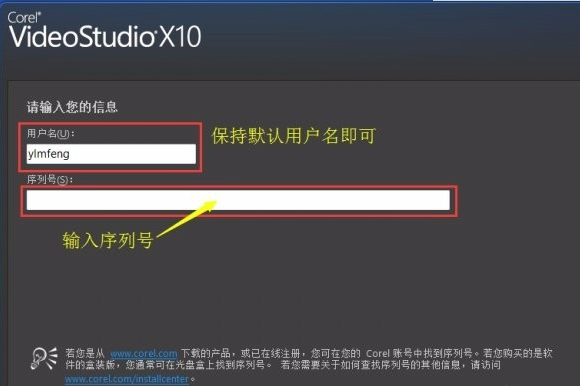
5. 在城市/地区选择“中国”,忽略视频标准。选择保存路径,默认为C:Program FilesCorelCorel Video Studio Pro X10,您也可以根据自己的需要更改保存路径。然后单击立即安装。
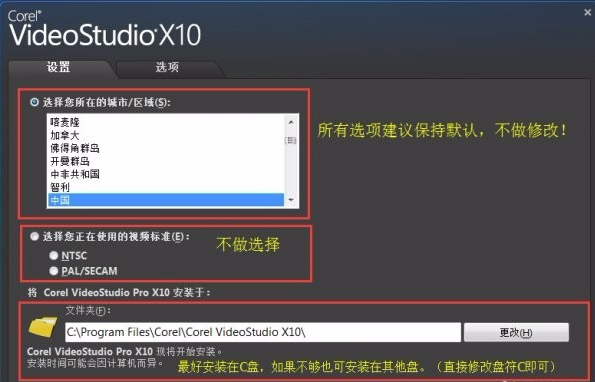
6. 此时,您将进入会声会影x10程序安装状态。此过程将需要几分钟。在安装过程中,您可以在安装界面上看到会声会影x10的新功能。
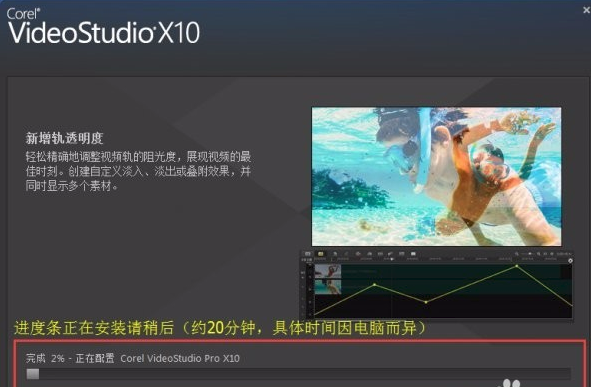
7.出现如图所示界面,表示会声会影x10已成功安装。单击“完成”。
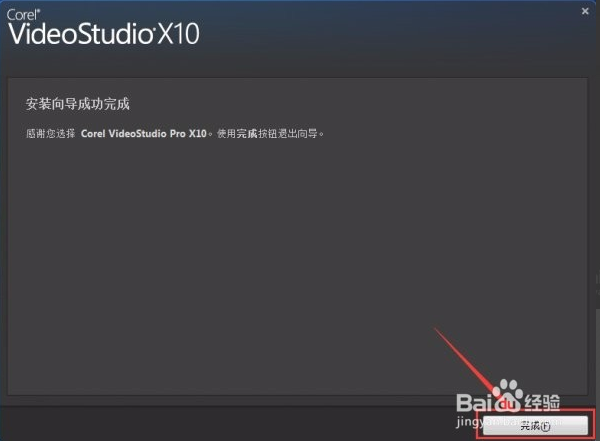
8. 安装完成后,桌面上会显示四个图标。各图标的功能如下图所示:
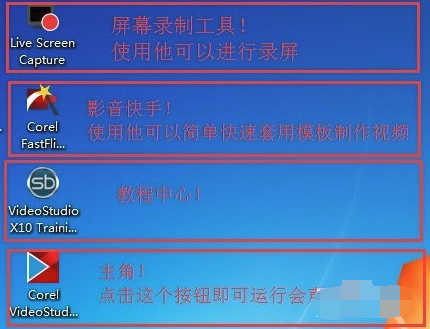
9. 双击桌面上会声会影x10 图标,会出现注册对话框。输入您的电子邮件地址,然后点击注册;然后会弹出如图所示界面,点击继续。
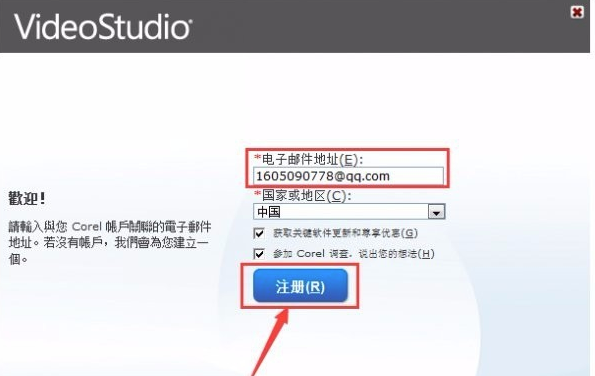
10.点击继续后,会弹出会声会影x10启动界面。耐心等待一会儿,就会出现会声会影x10界面。

以上就是小编为大家带来的会声会影X10的安装教程。更多资讯请关注系统世界!








